윈도우 10 연결 프로그램
윈도우를 사용하다 보면 특정 확장자 파일에 대해서 원하는 프로그램으로 실행할 수 있는데요.
특정 확장자 파일을 따로 프로그램을 실행하고 열지 않아도, 탐색기에서 더블클릭만 해도 자동으로
연결 프로그램이 실행되고 이에 따라 파일 내용을 확인할 수 있는 기능입니다.
다만, 이 때 실수로 잘못된 프로그램을 선택하였다면 계속 잘못 설정된 프로그램으로 연결되서
문제가 발생하는데요. 이번 시간에는 연결 프로그램을 초기화 하는 방법을 알아보겠습니다.
연결프로그램 초기화
윈도우 10의 경우 제어판 -> 앱에가면 기본앱을 설정할수 있습니다.
시작 메뉴에 있는 설정 메뉴에 진입합니다.

앱 메뉴에서 기본앱 -> 파일 형식별 기본 앱 선택을 하시면 됩니다.
그러면 현재 설정된 확장자별 기본앱을 확인할 수 있습니다.
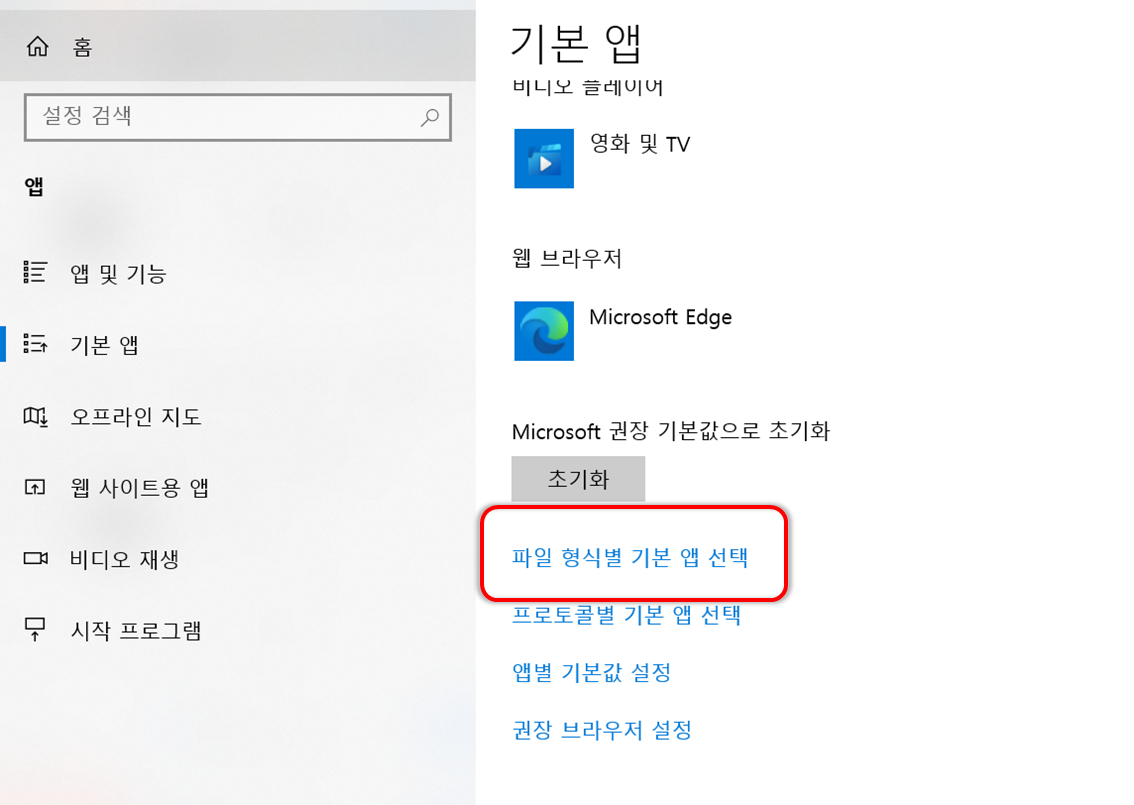
아래처럼 각종 프로그램에 대해서 기본앱을 설정하거나 삭제할 수 있습니다.
arj는 정말 예전 도스 시절에는 높은 압축률로 많이 쓰던 프로그램인데요.
저의 경우에는 반디집이 기본 프로그램으로 설정되어 있습니다.
이처럼 압축 확장자와 압축프로그램으로 정상적으로 기본앱이 설정되면 문제가 없지만
압축 확장자을 실수로 워드와 연결한 경우에는 초기화가 필요합니다.

그리고 연결앱이 잘못 설정된 확장자를 명확히 한다면
해당 확장자를 가진 파일에서 마우스 우클릭 -> 연결 프로그램 -> 다른 앱 선택에서
연결 프로그램을 변경할 수 있습니다.

오늘은 이처럼 윈도우10에서 잘못 설정된 확장자를 초기화하는 방법을 알아보았는데요.
잘 사용하시기 바랍니다.
'IT리뷰' 카테고리의 다른 글
| 크롬에서 다음 권한을 요청합니다 팝업 없애기 (2) | 2021.09.02 |
|---|---|
| LG전자 스마트폰 G7 V40 V35 통화 안됨 이슈 관련 (73) | 2021.08.27 |
| 윈도우 자체 프로그램으로 바이너리 파일 읽기 (0) | 2021.08.26 |
| 당근마켓에서 컴퓨터 중고로 사면 안되는 이유 (6) | 2021.08.22 |
| 컴퓨터 고장 났을 때 데이터 복구하는 방법 (1) | 2021.08.21 |